电脑重置系统有什么影响
时间:2025-07-01阅读量:作者:大白菜
很多人可能并不完全清楚电脑重置系统所带来的影响。其实,电脑重置系统的影响主要体现在会对系统盘进行格式化操作。这意味着系统盘中原本存储的各类数据,如文档、图片、视频等,如果没有提前进行备份,就会在重置过程中丢失
电脑重置系统有什么影响
很多人可能并不完全清楚电脑重置系统所带来的影响。其实,电脑重置系统的影响主要体现在会对系统盘进行格式化操作。这意味着系统盘中原本存储的各类数据,如文档、图片、视频等,如果没有提前进行备份,就会在重置过程中丢失。因此,务必提前备份重要数据。下面一起来看看如何重置系统。

一、工具准备
1、准备大白菜U盘启动盘制作工具。
2、预备一个容量至少为8GB的U盘。
3、从MSDN或者其他官方渠道下载Windows 7系统的ISO镜像文件。
二、注意事项
1、要确保U盘容量足够,建议选用8GB及以上容量的U盘,这样在制作U盘启动盘后,才有足够的空间存放系统镜像文件。
2、在安装过程中,需按照提示进行操作,选择正确的安装分区,一般为C盘。同时要注意,格式化操作会清除分区内的数据。
3、在安装系统期间,切勿中断或断电,以免造成重装系统失败。
三、借助U盘制作Win7安装盘及重装系统
1、将U盘插入电脑,随后打开大白菜U盘启动盘制作工具。按照软件所呈现的操作指引,选中U盘设备,接着点击“开始制作”按钮。
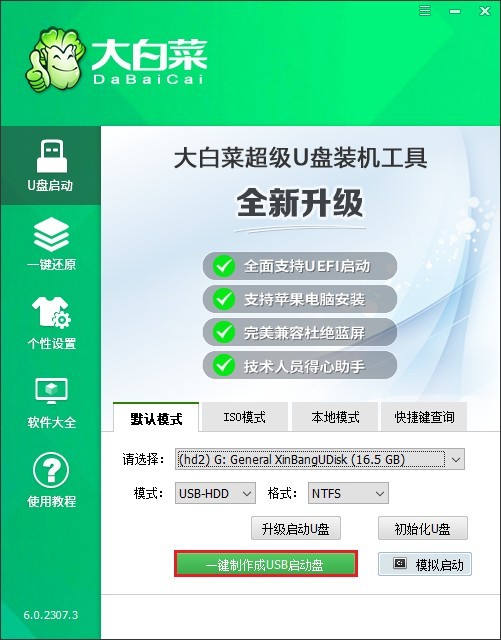
2、此时,软件开始制作U盘启动盘。
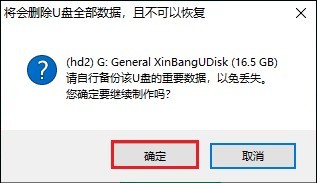
3、待出现“制作成功”的提示时,即表示U盘启动盘制作完成。
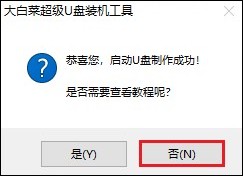
4、打开浏览器,访问MSDN网站,从中挑选一个合适的Windows 7版本进行下载,诸如家庭基础版、家庭高级版、专业版、企业版以及旗舰版等均可选择。
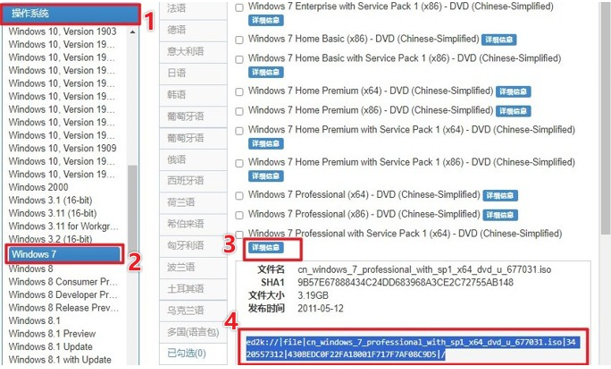
5、打开浏览器,访问MSDN网站,从中挑选一个合适的Windows 7版本进行下载,诸如家庭基础版、家庭高级版、专业版、企业版以及旗舰版等均可选择。
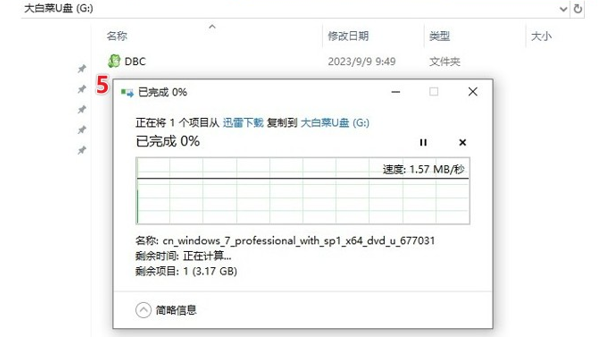
6、重启电脑,当出现开机画面时,立即按下U盘启动热键,具体按键可自行查询获取。
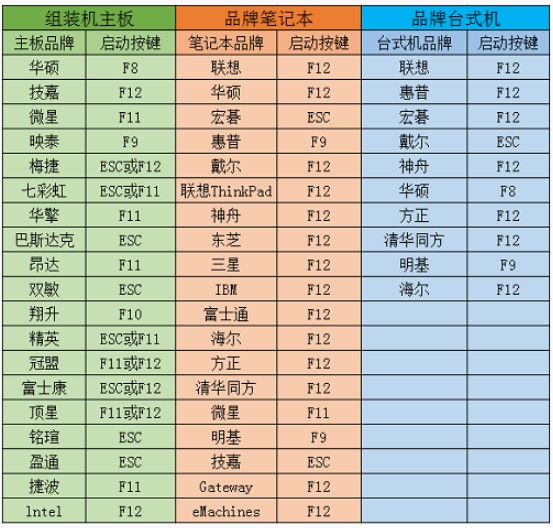
7、在启动菜单页面中,找到与U盘对应的选项,一般带有USB字样或者显示U盘名称,选中该选项后按回车键,从而成功设置电脑从U盘启动。
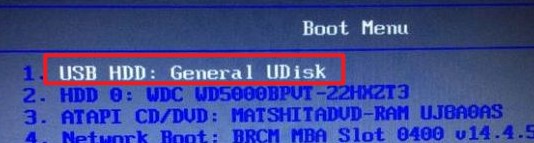
8、若设置无误,电脑将会加载大白菜PE系统。

9、进入PE系统后,双击打开“大白菜装机工具”,找到之前下载的Windows 7的ISO文件,再选择安装分区,通常为C盘,选好后点击“执行”。
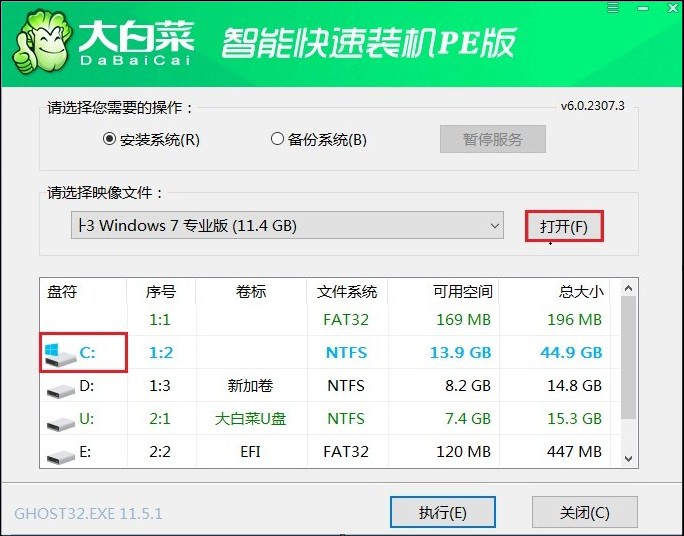
10、点击“是”,确认进行还原操作。
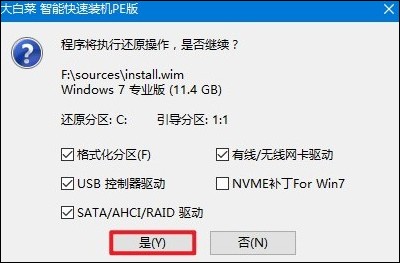
11、系统开始安装,此过程通常需要一定时间,请耐心等待。
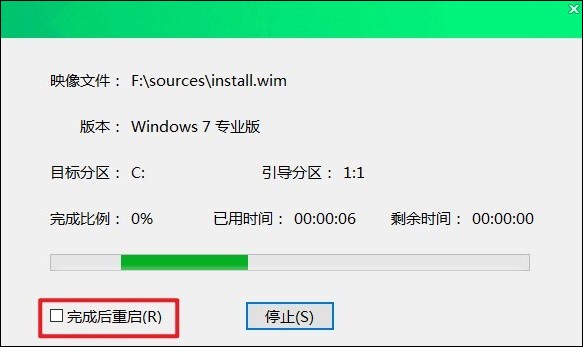
12、待系统安装完成后,电脑会自动重启,此时拔掉U盘,之后等待进入Windows 7桌面,至此重装系统任务便顺利完成了。
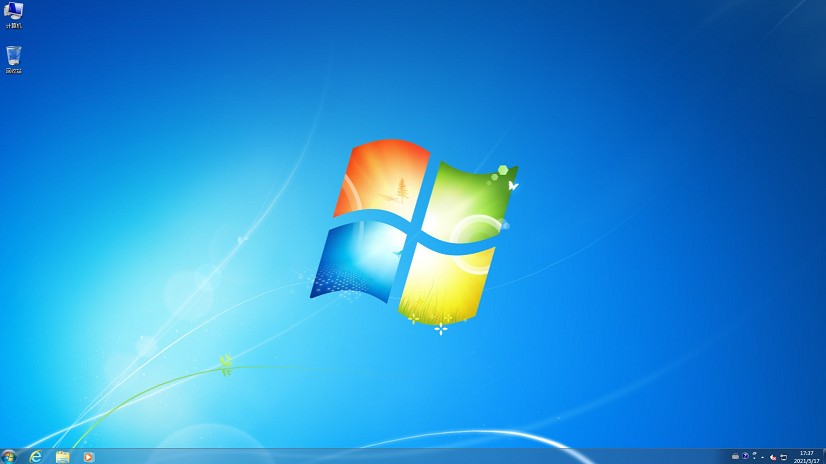
关于电脑重置系统有什么影响这个问题就跟大家讲解到这里了,因其会格式化系统盘导致数据丢失的风险,所以我们在进行此操作前必须谨慎对待。完成重要数据备份工作以后,便可以开始进行系统重装的操作,按照上述步骤执行即可。